Arregla el clic derecho de tu ratón con este truco
Si tu ratón ha dejado de ejecutar los comandos asociados al clic derecho te damos una solución.</br><a title="Nominados al Oscar a mejor actor de reparto 2019" href=" https://as.com/tikitakas/2019/02/24/portada/1550963784_381491.html">Nominados al Oscar a mejor actor de reparto 2019</a>

El ratón es esencial para utilizar tu PC. Es cierto que también necesitas un teclado, pero de los dos periféricos el que te ayudará más es el que controla el puntero. De lo contrario las tareas de selección y opciones serían más tediosas y tardarías mucho en ejecutar comandos sencillos. El verdadero problema llega cuando falla uno de los dos botones y por eso hoy te contamos cómo arreglar el clic derecho de tu ratón. Existen varias formas de encontrar el error así que descártalos todos antes de ir a tu tienda de electrónica a comprarte uno nuevo.
Error en el funcionamiento del clic derecho
Si sigues haciendo clic continuamente y no funciona el botón derecho del ratón no insistas. Puede que se deba a un problema de software y esto solo haría confirmar el último paso de este artículo. Empecemos por descartar los errores de software.
Otra opción es ir al apartado de Dispositivos e impresoras y configurar los valores del periférico. Revisa sobre todo lo valores de respuesta del botón, que pueden cambiar con una actualización. Esto también influye, así que asegúrate de que tienes el software más reciente del aparato o incluso del gestor que te permite personalizarlo si es que tiene esas características.
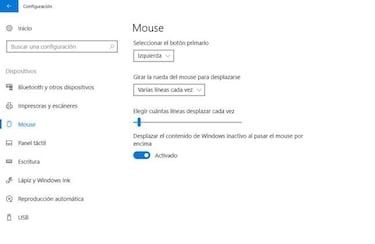
Es posible que algún archivo sea el que esté bloqueando las capacidades de tu ratón y por eso es bueno que hagas una inspección de esos archivos que tu PC no necesita. Para eliminarlos existe una herramienta muy conocida llamada CCleaner. Si, el software fue hackeado allá por el mes de septiembre de 2017, pero ya opera con total normalidad y es de confianza. Selecciona las herramientas y después la sección de inicio y deshabilitar todas esas extensiones de tu ordenador que no necesitas. Esto solucionaría el problema de la velocidad de respuesta.
Noticias relacionadas
Si tu ordenador es portátil y el TouchPad no funciona bien, ve a la barra de tareas y selecciona el dispositivo señalador de Synaptics. Desde aquí puedes ver las diferentes opciones y configurar algunos parámetros como la velocidad de movimiento del puntero y la respuesta.
Si es hardware… ¿te toca pagar?
Lo más rápido es acudir a la configuración del dispositivo, el cual encontrarás en Configuración>Dispositivos>Mouse. Prueba a poner el botón derecho como botón principal y evalúa si hay algún cambio. En caso de que funcione bien tendrás que volver a los pasos anteriores y revisarlos de nuevo. Por el contrario, si no funciona lo más posible es que el pulsador este roto y tengas que comprar uno nuevo.